TOTOLINK 无线路由器设置详细介绍
TOTOLINK是亚太区中高端无线路由品牌,韩国公司于2005年出资在中国成立深圳盛世众唐科技有限公司,经过4年的努力公司已经发展成为专门从事网络与通信设备研发、制造和行销的业内重要厂商, 成为国内该领域少数几家拥有完全独立自主开发和制造能力的公司之一, 目前主要负责TOTOLINK产品的研发、制造和国内市场的销售。本文主要讲解一款 600M TOTOLINK无线路由器如何设置。
首先进行硬件连接,把宽带猫和路由器用一根网线连接。网线一端连接宽带猫的网络链接接口,另一端连接路由器的WAN连接口。用另一根网线的一端连接路由器的LAN口,另一端连接电脑(插入网线连接口)。



然后打开网页浏览器,在地址栏输入:192.168.0.1 然后回车。
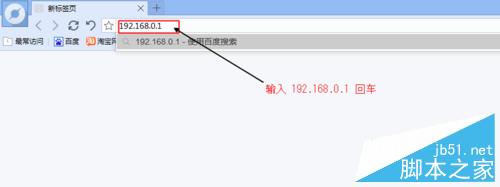
打开路由器的登录页面。在用户名输入:admin 密码处输入:admin 。然后单击“登录”。进入设置页面。
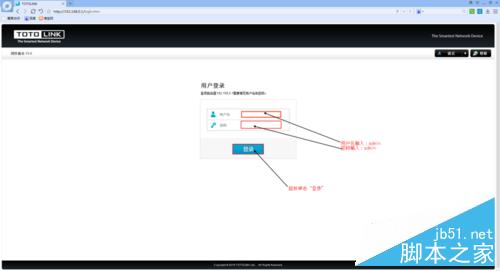
选择正确的上网方式(常见上网方式有PPPOE、动态IP地址、静态IP地址三种,请根据下面的描述选择您的上网方式);
PPPOE:拨号上网,单机(以前没使用路由器的时候)使用Windows系统自带的宽带连接拨号,运营商给了一个用户名和密码。这是目前最常见的上网方式,ADSL线路一般都是该上网方式,PPPoE要输入宽带的用户名和密码。
注意事项
很多用户上不了网是因为输入了错误的用户名和密码,所以这里请仔细检查输入的宽带用户名和密码是否正确,注意区分中英文输入、字母的大小写、后缀是否完整输入等。
静态IP地址:前端运营商给提供了一个固定的IP地址、网关、DNS等等参数,在一些光纤线路上有应用。
静态IP要输入运营商给您的IP地址、网关等参数
动态IP:没用路由器之前,电脑只要连接好线路,不用拨号,也不用设置IP地址等就能上网的,在小区宽带、校园网等环境中会有应用
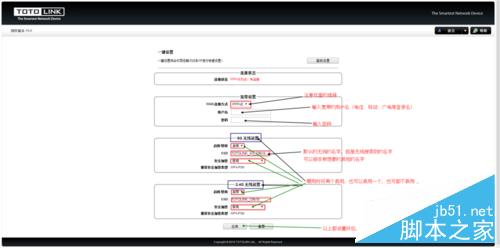
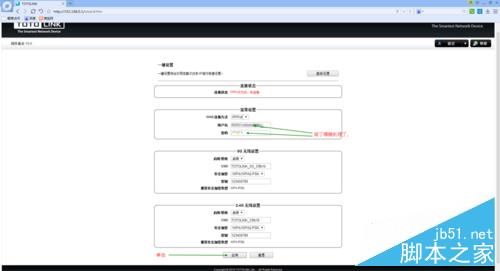
需要1分钟左右的配置过程,配置好后点击完成。最简单的路由器配置就完成了。现在就可以上网了,有线、无线都可以了。
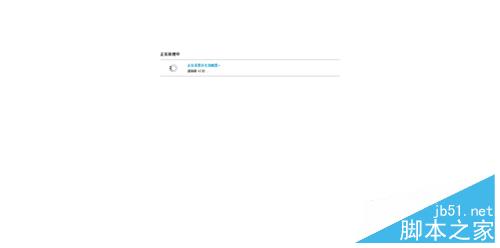
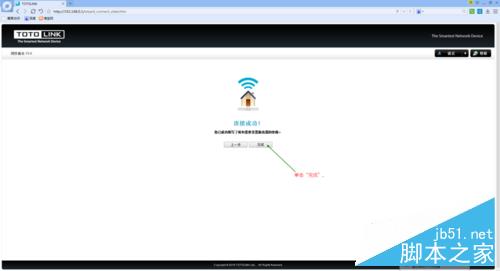
设置总界面图。
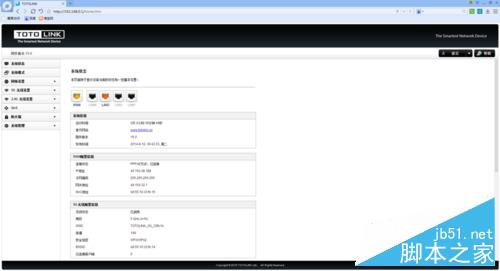
感谢阅读,希望能帮助到大家,谢谢大家对本站的支持!
【TOTOLINK 无线路由器设置详细介绍】相关文章:
★ TL-WR703N无线路由器设置指南(一) 3G路由模式配置介绍
